Cómo saber que versión de Office tengo en mi PC 2010, 2013, 2016, 2019
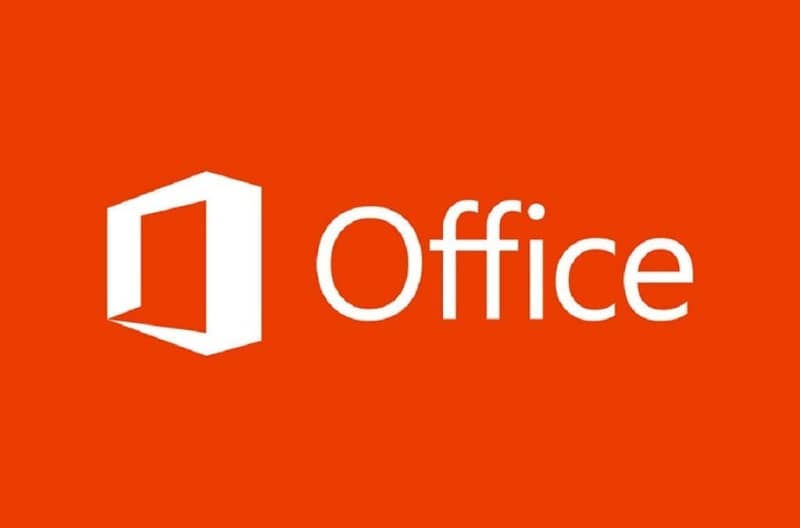
Microsoft Office es un paquete de programas de oficina que incluye aplicaciones informáticas utilizadas en las actividades diarias de agencias o departamentos. A través de estos diversos programas se pueden realizar funciones de textos, gráficos, tablas o tablas de doble entrada, afiches, tarjetas, cálculos, y más, con la opción de manipular información organizadamente. Averigua que versión de Office tienes en tu PC 2010, 2013, 2016 y 2019.
Básicamente todo computador posee instalado este paquete y es importante activar la cuenta, pues es muy completo y útil en cualquier campo que se requiera.
Su manipulación es fácil y a través de menús e iconos, nos permite realizar determinadas instrucciones que nos hacen mucho más fácil el trabajo al momento de automatizarlo. Se maneja bajo ambiente Windows, Mac OS X, iOS y Android.
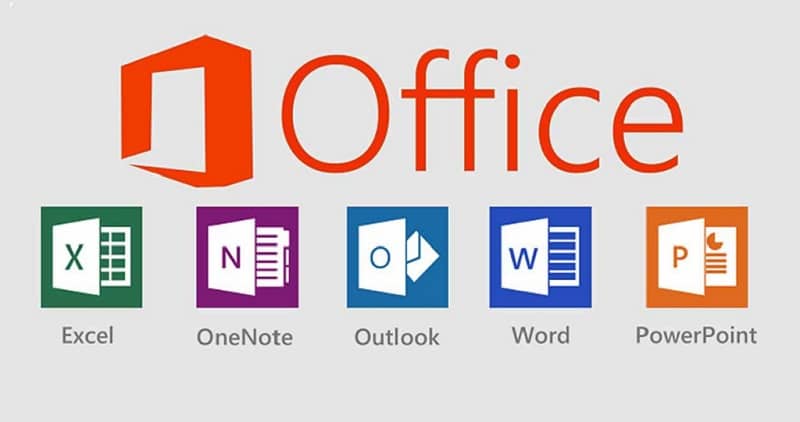
Como todo sistema computarizado, sus diseñadores y programadores van desarrollando nuevas versiones con funciones más avanzadas que brindan mayor comodidad y beneficios a todos sus usuarios. En tal sentido, se han ido creando versiones que agregan o eliminan funciones según los avances y las necesidades del momento.
Desde la creación de esta suite ofimática, como también se le llama, han sido muchos los cambios que se han dado, al inicio solo contaba con 3 programas básicos: un procesador de textos (Word), uno para hojas y planillas de cálculo (Excel) y otro para presentaciones visuales (Power Point).
Actualmente cuenta con unos 7 programas entre los más comunes y otros tantos exclusivos para Windows.
¿Cómo saber que versión de Microsoft Office tengo en mi PC?
Antes de iniciar con las diferentes opciones para conocer la versión de Microsoft Office que tenemos instalada en nuestra PC, debemos conocer la siguiente información.
Al momento de encontrar los datos solicitados, aparecerán una serie de números formando un código separado por puntos, de esta forma: versión 16.0.674.2021.
Si el número de la versión inicia con 11.0 significa que la versión descargada que estamos usando de Office es 2003, si en otro caso aparece 12.0 corresponde a la versión 2007. Si es 14.0 nos indica que es Office 2010, si aparece 15.0 es la versión 2013 y si la información muestra 16.0 la versión corresponde a Office 2016, 2019 u Office 265.
Ya que conoces esta información, procederemos a darte la ruta para que puedas conocer que versión de Office estas utilizando.
Puedes abrir cualquiera de las aplicaciones de Office, como Word, Excel, Power Point, e ir a la parte superior izquierda, seleccionar archivo y luego cuenta. Desplegará una venta con usa serie de datos. Allí podrás visualizar la versión.
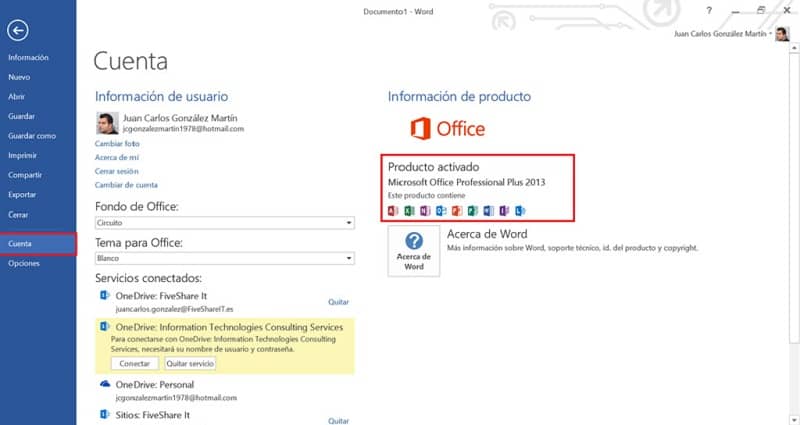
De no aparecer en esta ventana la información, pues debajo de Actualizaciones de Office debería aparecer. Entonces, seleccionemos acerca de Word, (bien sea la aplicación que estamos usando) y en la ventana podrás observar en el parte superior la numeración de la versión como el ejemplo que te hemos mostrado anteriormente.
Conoce la Versión de Office a través del Panel de Control
Otra forma de descubrir este código que nos indica la versión de Microsoft Office, es ingresando al Panel de control desde el menú de Windows.
Desde allí elegiremos la opción programas lo que arrojará la información de todos los programas y aplicaciones que se encuentran descargadas en nuestra computadora.
Debes tener mucho cuidado al ingresar a esta ventana ya que desde allí tienes la opción de desinstalar o cambiar algún programa, lo que podría generar pérdida de información o mal funcionamiento de alguna de las aplicaciones en el sistema. Ubica Microsoft Office entre la información suministrada.
En esta ventana se puede observar el nombre completo de la aplicación, el editor, la fecha en que se instaló en el equipo. El tamaño o espacio que ocupa en la memoria y por último la versión.
De esta manera también podrás conocer la versión de este paquete de programas de una forma sencilla, rápida y de fácil acceso. Algunos detalles muy específicos en el diseño muestran su versión, Microsoft Office 2013 destaca en el menú de aplicaciones de cualquiera de sus programas, el botón de archivo rectangular y sus palabras en mayúsculas.
Mientras que la versión 2016 y 2019 lo hacen de igual manera, pero solo tiene en mayúsculas la primera letra. Con estos datos podrás encontrar la información que necesites en relación a la Versión de Office.